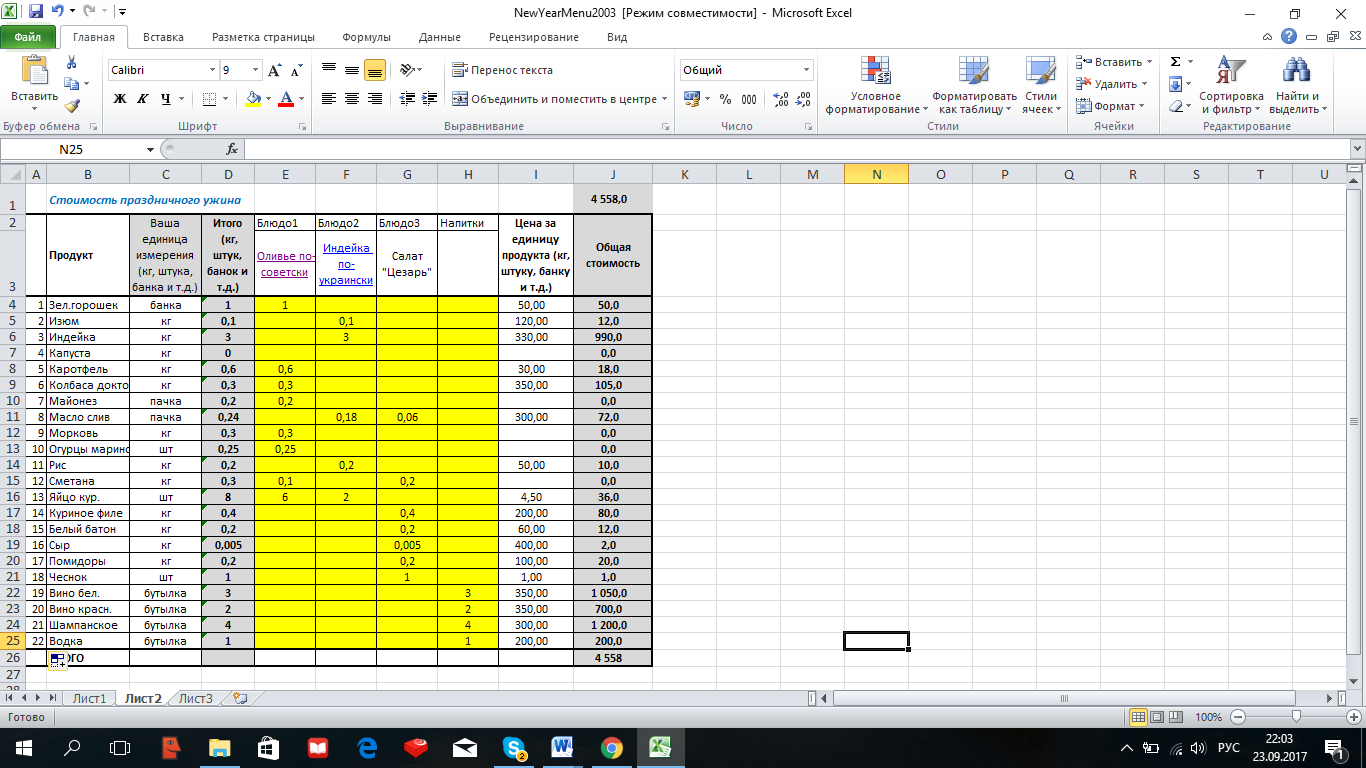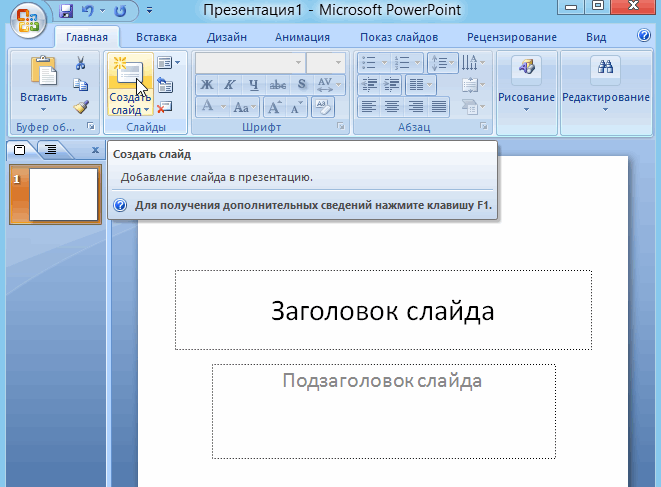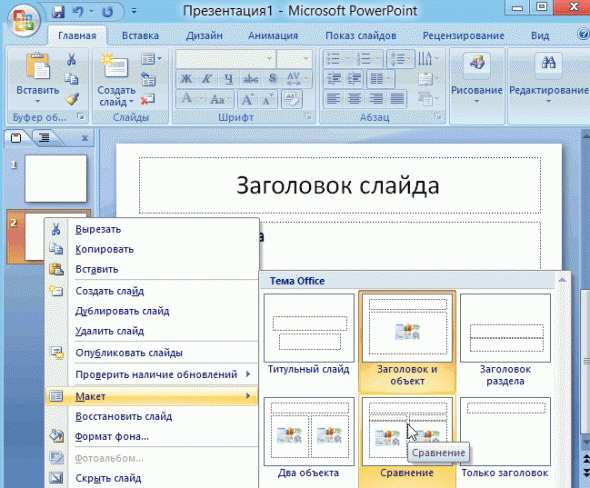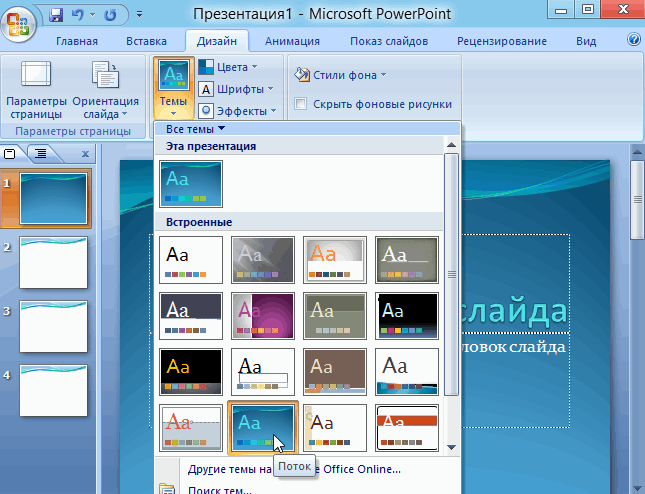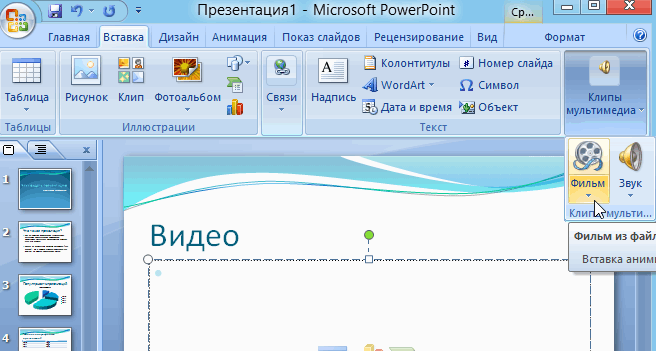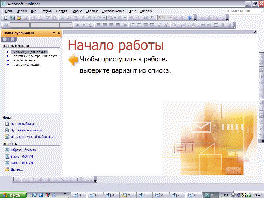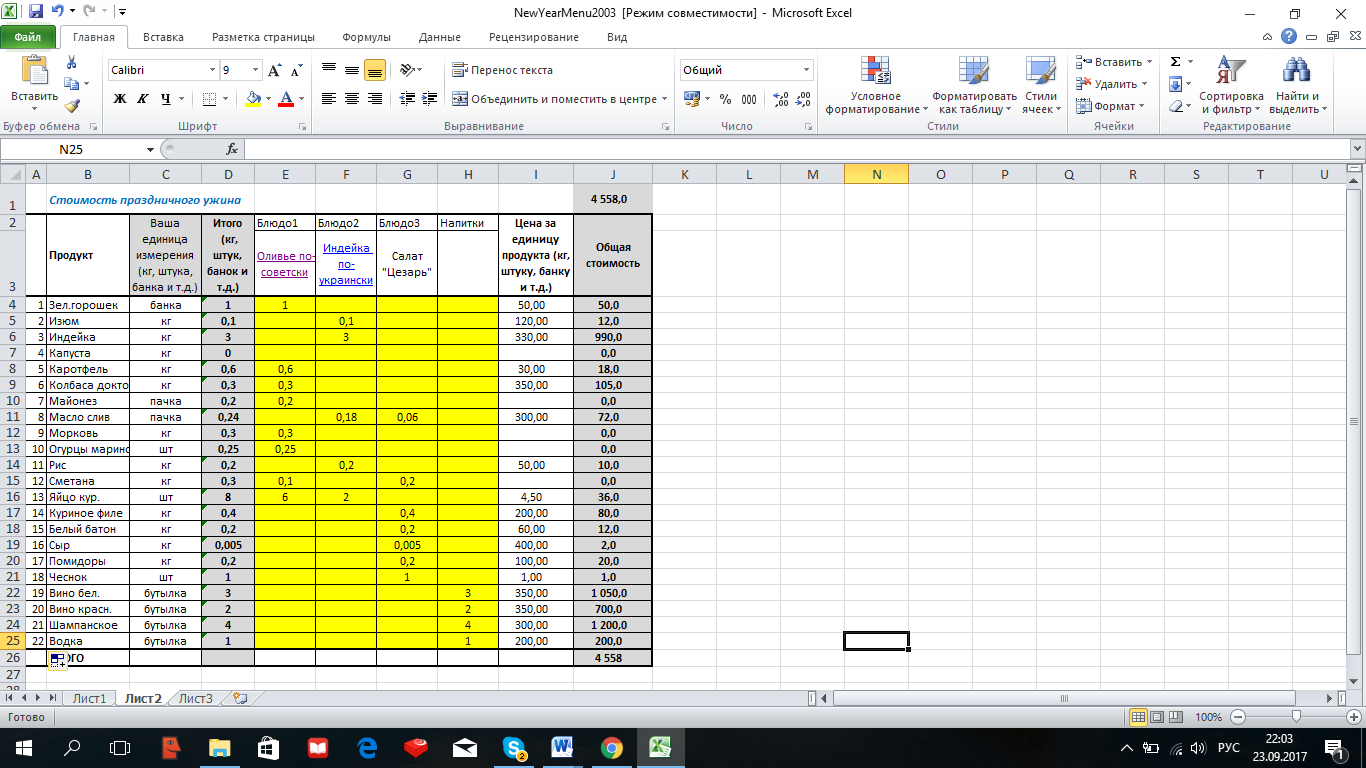Методические указания и контрольные задания
по дисциплине ОП.04 «ИНФОРМАЦИОННЫЕ ТЕХНОЛОГИИ
В ПРОФЕССИОНАЛЬНОЙ ДЕЯТЕЛЬНОСТИ »
для студентов заочного отделения
для специальности 19.02.10 Технология продукции общественного питания
2017
Автор: Преподаватель Капустина Елена Владимировна
Содержание
Оглавление1.Введение. 4
1. Место дисциплины в структуре основной профессиональной образовательной программы: 4
2. Цели и задачи дисциплины – требования к результатам освоения дисциплины: 4
3. Рекомендуемое количество часов на освоение программы дисциплины 4
4. Объем учебной дисциплины и виды учебной работы 4
2.Методические указания по изучению учебной дисциплины 5
Раздел 1. Техническое и программное обеспечение информационных технологий 5
Тема 1.1. Основные понятия автоматизированной обработки информации, общий состав и структура персонального компьютера 5
Тема 1.2.Технология передачи данных в компьютерных сетях 7
Раздел 2. Базовые пакеты прикладных программ 8
Тема 2.1.Текстовый редактор Microsoft Word 8
Тема 2.2. Электронные таблицы 11
Тема 2.3. Системы управления базами данных 13
Тема 2.4.Программы подготовки презентаций 16
Тема 2.5.Мастер публикаций Microsoft Publisher 17
3.Задания для контрольных работ 19
4.Перечень практических работ. 26
5.Использованная литература и источники 27
Приложение 1. 27
Приложение 2 30
Место дисциплины в структуре основной профессиональной образовательной программы:
Дисциплина входит в математический и общий естественнонаучный цикл.
Цели и задачи дисциплины – требования к результатам
освоения дисциплины:
В результате освоения дисциплины обучающийся должен уметь:
использовать технологии сбора, размещения, хранения, накопления, преобразования и передачи данных в профессионально ориентированных информационных системах;
использовать в профессиональной деятельности различные виды программного обеспечения, в том числе специального;
применять компьютерные и телекоммуникационные средства
В результате освоения дисциплины обучающийся должен знать:
основные понятия автоматизированной обработки информации;
общий состав и структуру персональных электронно-вычислительных машин и вычислительных систем;
состав, функции и возможности использования информационных и телекоммуникационных технологий в профессиональной деятельности;
методы и средства сбора, обработки, хранения, передачи и накопления информации;
базовые системные программные продукты и пакеты прикладных программ в области профессиональной деятельности;
основные методы и приемы обеспечения информационной безопасности
Рекомендуемое количество часов на освоение программы дисциплины
максимальной учебной нагрузки обучающегося 72 часа, в том числе:
обязательной аудиторной учебной нагрузки обучающегося 48 часов;
самостоятельной работы обучающегося 24 часа.
В качестве аттестации по дисциплине предусмотрен дифференцированный зачет. Студенты заочного отделения выполняют домашнюю контрольную работу по вариантам.
Объем учебной дисциплины и виды учебной работы
| Вид учебной работы | Объем | |
| Максимальная учебная нагрузка (всего) | 72 | |
| Обязательная аудиторная учебная нагрузка (всего) | 48 | |
| в том числе: |
| |
| практические занятия | 44 | |
| лабораторные занятия | – | |
| контрольные работы | – | |
| курсовая работа, проект (не предусмотрено) | – | |
| Самостоятельная работа обучающегося (всего) | 24 | |
| в том числе: |
| |
| самостоятельная работа над курсовой работой, проектом (не предусмотрено) | – | |
| сообщение | 4 | |
| оформление технологической схемы в MS Word | 4 | |
| оформление инструкционной карты в MS Word | 4 | |
| составление калькуляционной карточки блюда в MS Excel | 6 | |
| pазработка презентации «Моя профессия» | 6 | |
| Итоговая аттестация в форме дифференцированного зачета | 2 | |
Тема 1.1. Основные понятия автоматизированной обработки информации, общий состав и структура персонального компьютера
Информационная деятельность человека– это деятельность, связанная с процессами получения, преобразования, накопления и передачи информации.
Все люди в своей жизни занимаются информационной деятельностью (получают письма, читают книги, хранят фото- и видеоархивы, разговаривают по телефону, решают задачи, разгадывают кроссворды и т. п.); для многих она является профессиональной.
В сфере общественного питания имеется предприятия оптимизирует работу его персонала по различным направлениям с помощью ИКТ:
• калькуляция себестоимости — экономия времени на проведении работы, мало похожей на бухгалтерскую;
• оперативный материальный учет, доступный многим пользователям, — однократный ввод информации дает всей локальной сети возможность узнать оперативный остаток по любому продукту на любом складе;
• оформление бумаг и организация финансовой части бухгалтерии (банк — касса — взаиморасчеты) — аккуратное ежедневное ведение бухгалтерских справочников, проводок и журналов экономит время, позволяет быстрее оформлять первичные и отчетные документы, иметь информацию о задолженности по дебиторам и кредиторам;
• оперативное планирование с учетом наличных ресурсов (продуктов, оборудования и др.) — по поступившим заказам и существующим нормам расхода на компьютере легко оценить себестоимость продукции, объем необходимых материальных запасов, возможности исполнения заказа с учетом ресурса оборудования;
• среднесрочное планирование материального снабжения исходя из принятых заказов и плана использования оборудования;
• анализ затрат (прибыльности) по различным участкам
Под архитектурой персонального компьютера понимается его логическая организация, структура и ресурсы, т. е. средства вычислительной системы, которые могут быть выделены процессу обработки данных на определенный интервал времени.
Архитектура компьютера определяет принцип действия, информационные связи и взаимное соединение основных логических узлов компьютера, к которым относятся:
центральный процессор;
основная память;
внешняя память;
периферийные устройства.
Конструктивно персональные компьютеры выполнены в виде центрального системного блока, к которому через специальные разъемы присоединяются другие устройства. В состав системного блока входят все основные узлы компьютера:
корпус
системная плата;
блок питания;
накопитель на жестком магнитном диске;
накопитель на оптическом диске;
разъемы для дополнительных устройств;
оперативная память;
центральный процессор;
видеокарта
Защита информации – это применение различных средств и методов, использование мер и осуществление мероприятий для того, чтобы обеспечить систему надежности передаваемой, хранимой и обрабатываемой информации.
Проблема защиты информации в системах электронной обработки данных возникла практически одновременно с их созданием. Ее вызвали конкретные факты злоумышленных действий над информацией.
Если в первые десятилетия активного использования ПК основную опасность представляли хакеры, подключившиеся к компьютерам в основном через телефонную сеть, то в последнее десятилетие нарушение надежности информации прогрессирует через программы, компьютерные вирусы, глобальную сеть Интернет.
Имеется достаточно много способов несанкционированного доступа к информации, в том числе: просмотр; копирование и подмена данных; ввод ложных программ и сообщений в результате подключения к каналам связи; чтение остатков информации на ее носителях; прием сигналов электромагнитного излучения и волнового характера; использование специальных программ.
Антивирусные средства защиты информации
Массовое распространение вредоносного программного обеспечения, серьезность последствий его воздействия на информационные системы и сети вызвали необходимость разработки и использования специальных антивирусных средств и методов их применения.
Нужно отметить, что не существует антивирусных средств, гарантирующих обнаружение всех возможных программ-вирусов.
Антивирусные средства применяются для решения следующих задач:
обнаружение вредоносного ПО в информационных системах;
блокирование работы вредоносного ПО;
устранение последствий воздействия вредоносного ПО.
Обнаружение вредоносного ПО желательно осуществлять на стадии его внедрения в систему или, по крайней мере, до начала осуществления им деструктивных действий. При обнаружении такого программного обеспечения или его деятельности необходимо сразу же прекратить работу программы-вируса в целях минимизации ущерба от ее воздействия на систему.
Операционная система (ОС) – это комплекс программ, обеспечивающий совместное функционирование всех устройств компьютера и поддерживающий работу всех его программ. Самой распространённой является ОС Windows, которая установлена в домашних и офисных ПК.
Программное обеспечение (англ. software) – это совокупность программ, обеспечивающих функционирование компьютеров и решение с их помощью задач предметных областей. Программное обеспечение (ПО) представляет собой неотъемлемую часть компьютерной системы, является логическим продолжением технических средств и определяет сферу применения компьютера.
ПО современных компьютеров включает множество разнообразных программ, которое можно условно разделить на три группы (рис. 3.1):
1. Системное программное обеспечение (системные программы);
2. Прикладное программное обеспечение (прикладные программы);
3. Инструментальное обеспечение (инструментальные системы).
Системное программное обеспечение (СПО) – это программы, управляющие работой компьютера и выполняющие различные вспомогательные функции, например, управление ресурсами компьютера, создание копий информации, проверка работоспособности устройств компьютера, выдача справочной информации о компьютере и др. Они предназначены для всех категорий пользователей, используются для эффективной работы компьютера и пользователя, а также эффективного выполнения прикладных программ.
Прикладное программное обеспечение (ППО) предназначено для решения задач пользователя. В его состав входят прикладные программы пользователей и пакеты прикладных программ (ППП) различного назначения.
К инструментальному программному обеспечению относят: системы программирования – для разработки новых программ, например, Паскаль, Бейсик.
Практические работы по теме:
|
|
Цели:
Познакомиться с составом и структурой современных ПК. Отработать навыки подключения устройств к ПК
Отработать навыки классификации программного обеспечения. Познакомиться с программами, используемыми в профессиональной деятельности.
Самостоятельная работа №1
| Подготовка сообщения «Основные информационные угрозы и методы защиты» |
Цели: сформировать представления об информационных угрозах и методах защиты информации.
Вопросы для самоконтроля:
Что такое программное обеспечение ПК? Как оно классифицируется? Приведите примеры.
Что обязательно входит в состав системного блока компьютера?
Как заархивировать несколько файлов, лежащих в одной папке?
Какие архиваторы вам известны?
Операционные системы: понятие, примеры.
Объясните понятие «несанкционированный доступ»
Приведите примеры антивирусных программ?
Какие виды вирусов существуют?
Приведите примеры графических, текстовых, звуковых файлов.
Какие способы защиты информации Вы знаете?
Локальная компьютерная сеть объединяет компьютеры, установленные в одном помещении (например, школьный компьютерный класс) или в одном здании (например, в локальную сеть могут быть объединены все компьютеры, находящиеся в здании школы). Локальная сеть позволяет пользователям получить совместный доступ к ресурсам компьютеров, а также к периферийным устройствам (принтерам, сканерам, дискам, модемам и др.), подключенным к сети.
Глобальная компьютерная сеть — это система связанных между собой компьютеров, расположенных на сколь угодно большом удалении друг от друга (например, в разных странах и на разных континентах). Примерами глобальных компьютерных сетей могут служить региональные и корпоративные сети. Региональные компьютерные сети обеспечивают объединение компьютеров в пределах одного региона (города, области, края, страны). Корпоративные компьютерные сети создаются для обеспечения деятельности различного рода корпоративных структур, имеющих территориально удалённые подразделения (например, банков со своими филиалами).
Наиболее известной и самой обширной глобальной компьютерной сетью является Интернет. Эта сеть объединяет многочисленные локальные, региональные и корпоративные сети, а также компьютеры отдельных пользователей, распределённые по всему миру.
Поиско́вая систе́ма — программно-аппаратный комплекс с веб-интерфейсом, предоставляющий возможность поиска информации в Интернете. Под поисковой системой обычно подразумевается сайт, на котором размещён интерфейс (фронт-энд) системы. Большинство поисковых систем ищут информацию на сайтах Всемирной паутины, но существуют также системы, способные искать файлы на FTP-серверах, товары в интернет-магазинах, а также информацию в группах новостей Usenet.
Улучшение поиска — это одна из приоритетных задач современного Интернета.
Электро́нная по́чта — технология и сервис по пересылке и получению электронных сообщений между пользователями компьютерной сети (в том числе — Интернета).
Электронная почта позволяет:
обеспечить передачу сообщения в течение нескольких десятков секунд;
включать в сообщение не только текст, но и вложенные файлы (программы, графику, звук и т. д.);
посылать сообщение сразу нескольким абонентам;
пересылать письма на другие адреса;
Адрес электронной почты. Первая часть почтового адреса (user_name — имя_пользователя) имеет произвольный характер и задается пользователем при регистрации почтового ящика. Вторая часть (server_name — имя сервера) является доменным именем почтового сервера, на котором пользователь зарегистрировал свой почтовый ящик.
Адрес электронной почты записывается только латинскими буквами и не должен содержать пробелов.
Практические работы по теме:
Локальные и глобальные компьютерные сети. Поиск информации в Интернет.
Создание ящика электронной почты.
Цель: формирование навыков выполнения поиска информации в Интернет. Отработка навыков создание ящика электронной почты и его дальнейшего использования.
Вопросы для самоконтроля:
Что такое локальная компьютерная сеть? Приведите примеры.
Что такое глобальные компьютерные сети. Приведите примеры.
Возможности электронной почты.
Что такое спам?
Тема 2.1.Текстовый редактор Microsoft Word
Текстовый редактор — это программа, используемая специально для ввода и редактирования текстовых данных.
Редактирование – это процесс правки текста. При этом внешний вид текста на экране или на бумаге не имеет никакого значения. Если нужно сделать текст красивым (оформить), применяют другие программы.
Форматирование – это преобразование внешнего вида текста и его расположения на странице. В Word есть несколько способов форматирования.
Стиль форматирования — набор элементов форматирования (шрифта, абзаца и пр.), имеющий уникальное имя. Любой абзац документа Word оформлен определенным стилем, стандартным или пользовательским. Стилевое форматирование имеет ряд преимуществ перед ручным:
экономит время. Применить стиль как набор элементов форматирования значительно быстрее, чем применять их один за другим.
способствует единообразию оформления документа.
позволяет быстро изменить вид отдельных элементов во всем документе.
Для применения стиля из списка экспресс-стилей необходимо:
выделить фрагмент текста;
на панели "Стили" (лента "Главная") нажать справа нижнюю кнопку в строке с графическим представлением стилей (можно нажать кнопку в самой строке "Стили");
в появившейся галерее надо выбрать нужный стиль, при этом выделенный фрагмент будет приобретать форматирование того стиля, на который мы будем указывать курсором мыши

В Word 2007 работа с оглавлением ведется, выбрав в меню программы пункт «Ссылки». Под меню среди кнопок функций имеется область «Оглавление». Разметку заголовков в тексте следует производить с помощью кнопки «Добавить текст» с последующим выбором соответствующего уровня заголовка(панель «Стили»)

. Программа текстового редактора Microsoft Office Word 2007 содержит встроенное средство для записи и редактирования формул. Для вставки в документ формулы необходимо ввести команду [Вставка – Объект(в разделе «Текст»...], появится диалоговое окно Вставка объекта.
На вкладке Создание в списке Тип объекта: выбрать пункт Microsoft Equation 3.0.

В тексте документа появится рамка для ввода формулы, а в окне документа появится панель инструментов Редактор формул.
Работа со списками Word 2007
Для работы со списками служат пять верхних кнопок панели «Абзац».

Списки — это фрагменты текста, пункты которого отмечены специальными знаками. Списки могут быть маркированными, нумерованными и многоуровневыми.
Если необходимо сделать список из уже существующего документа, то надо выделить фрагмент текста, который подлежит форматированию и выбрать тип списка. При этом выделенный текст будет разбит по пунктам списка согласно абзацам (каждый абзац — это новый пункт списка). Во время выбора типа списка при наведении курсора на соответствующий вариант выделенный текст будет сразу предварительно форматироваться, давая пользователю быстро оценить пригодность того или иного варианта.
Таблицы Word применяются для структурирования содержимого страницы. Кроме того, таблицы используются для вычислений. В Word используется технология вставки и создания таблиц. Вставку и создание таблиц Word можно осуществить с помощью кнопки Таблица. Кнопка расположена на вкладкеВставка в группе Таблицы. Перед вставкой любого объекта в документ Word 2007 необходимо установить курсор в то место документа, где он будет находиться.
При нажатии кнопки Таблица отображаются опции всех пяти методов вставок и создания таблиц, скриншот которых представлен.

Практические работы по теме:
Редактирование и форматирование текста. Операции с фрагментами текста.
Стилевое оформление документа и нумерация страниц. Создание оглавления.
Создание документа, содержащего списки.
Табличное представление информации в документе. Форматирование таблиц.
Вставка символов и формул в документ.
Создание документа, содержащего графическую информацию: схемы, иллюстрации.
Создание документа, содержащего различные объекты.
Цели:
Отработать навыки набора, редактирования и форматирования текста в программе MS Word.
Отработать навыки назначения заголовкам специальных стилей, применения автоматической нумерации страниц, создания оглавления, выполнения операций с фрагментами текста.
Отработать навыки набора, редактирования и форматирования текста, оформления текста в виде различных списков, создания оглавления.
Отработать навыки создания, редактирования и форматирования таблиц в MS Word.
Сформировать представления о назначении и основных возможностях редактора формул, отработать навыки создания документа, содержащего символы и формулы.
Отработать навыки создания и форматирования рисунков, вставки иллюстраций и создания схем в документе.
Самостоятельная работа №2-3:
Оформление технологической схемы механической обработки рыбы с хрящевым скелетом в MS Word.
Оформление инструкционной карты приготовления полуфабрикатов из рыбы, мяса и домашней птицы в MS Word.
Цель: Проверка умений применять полученные знания. Отработка навыков использования текстового редактора MS Word в профессиональной деятельности.
Вопросы для самоконтроля:
Объясните понятия «редактирование текста» и «форматирование текста»?
Какие инструменты для моделирования текста существуют в редакторе MS Word?
Что такое абзац в MS Word?
Назначение стилей в MS Word?
Какой алгоритм используется для вставки таблицы в текстовый документ?
Какие виды списков Вы знаете?
Что включает в себя понятие «параметры страницы»?
Как добавить строку в таблицу в MS Word
Какие объекты можно вставлять в текстовый документ?
Как задать положение объекта в текстовом документе?
Как вызвать контекстное меню?
Тема 2.2. Электронные таблицы
Электронные таблицы (ЭТ)– это работающее в диалоговом режиме приложение, хранящее и обрабатывающее данные в прямоугольных таблицах. В отличие от таблиц на бумаге, ЭТ обеспечивают проведение динамических вычислений, т.е. пересчет по формулам при введении новых чисел.
Функции – это встроенные в программу Excel готовые формулы, облегчающие пользователю выполнение сложных расчетов.
Функции в рабочем листе можно вводить прямо с клавиатуры, с помощью команды Вставить функцию меню Формулы или используя кнопку рядом со строкой формул
![]()
Далее Excel выведет окно диалога Мастер функций 1 из 2
Абсолютные ссылки позволяют нам зафиксировать строку или столбец (или строку и столбец одновременно), на которые должна ссылаться формула. Относительные ссылки в Excel изменяются автоматически при копировании формулы вдоль диапазона ячеек, как по вертикали, так и по горизонтали. Простой пример относительных адресов ячеек:
Как сделать абсолютную ссылку в Excel? Очень просто нужно поставить символ $ (доллар) перед номером строки или колонки.
Диаграмма - это графическое представление числовых данных, строится на основе табличных данных
MS Excel позволяет строить разнообразные диаграммы.
Связывание таблиц -совместное использование данных и формул из неск.таблиц.
В Excel существует возможность связывания рабочих листов. С ее помощью можно, например, свести воедино значения разных таблиц на одном рабочем листе.
Для ссылки из таблицы, расположенной на Листе 1, на данные таблицы, расположенной на Листе 2, надо в ячейке таблицы Листа 1 указать абсолютный адрес ячеек с данными Листа 2, в виде:
=Лист 2!$A$1.
Практические работы по теме:
|
|
|
|
|
|
|
Цели:
Отработать навыки ввода и редактирования данных, копирования формул, изменения размеров, вставки и удаления строк и столбцов.
Отработать навыки выполнения табличных вычислений и использования математических и статистических функций в MS Excel.
Отработать навыки выполнения табличных вычислений с использованием абсолютной адресации; оформления таблицы на листе с альбомной ориентацией.
Отработать навыки сортировки и фильтрации данных таблицы. Приобрести навыки условного форматирования данных в таблице.
Приобретение навыки построения диаграмм в MS Excel.
Отработать навыки оформления таблиц и выполнения табличных вычислений с использованием связывания таблиц.
Отработать навыки создания и оформления таблиц для решения практических задач.
| Самостоятельная работа № 4-5 |
|
Цель: Проверка умений применять полученные знания. Отработка навыков использования MS Excel в профессиональной деятельности.
Вопросы для самоконтроля:
Назначение программы Micrsoft Excel, запуск программы.
Организация данных в программе – рабочая книга, рабочий лист, ячейка. Сохранение таблицы в файле.
Форматирование содержимого ячейки.
Правила построения формул.
Копирование и перенос содержимого ячеек.
Использование встроенных функций.
Автозаполнение. Автосуммирование.
Построение диаграммы. Мастер диаграмм.
Тема 2.3. Системы управления базами данных
База данных – это организованное хранилище взаимосвязанной инфомации.
Реляционные БД хранят данные в форме связанных между собой таблиц. Строка называется записью, а столбец – полем. Ключевое поле – это поле, которое однозначно определяет запись в таблице.
Система программ, позволяющая создавать БД, обновлять хранимую в ней информацию, обеспечивающая удобный доступ к ней с целью просмотра и поиска, называется системой управления базами данных (СУБД).
СУБД MS Access 2007:
Все объекты, относящиеся к конкретной базе данных, Access хранит в одном большом файле. Для управления объектами служит окно базы данных, в котором перечислены следующие типы объектов: таблицы, запросы, формы, отчеты, страницы, макросы, группы. В базе данных может быть несколько таблиц, несколько запросов и т. д., они различаются по именам. При открытии окна базы данных Access также закрывает все связанные с ней объекты.
Вид окна MS Access 2007:

Создание новой базы данных:
Файл -» Создать - в области задач Access выбрать Новая база данных - базы и папку, в которой она будет храниться - Создать.
Расширение имени файла базы данных Access 2007: accdb. Новая база данных совершенно пуста — в ней нет никаких таблиц, форм, отчетов или каких-либо других объектов.
Открывается окно базы данных, в котором нужно двойным
щелчком выбрать один из способов создания таблицы данных:
й способ: Создание таблицы в режиме конструктора;
й способ: Создание таблицы в режиме мастера;
й способ: Создание таблицы в режиме ввода данных.
Основным режимом создания таблиц является режим Конструктора, так как он предоставляет пользователю большой выбор параметров для настройки любого элемента. В этом режиме создаётся только структура таблицы. Для ввода данных необходимо перейти в Режим таблицы.
При создании в Режиме таблицы перед пользователем отображается заготовка для таблицы в виде строк и столбцов. В этом режиме можно как добавлять/удалять поля таблицы, так и вводить данные.
Создание на основе шаблона позволяет получить готовую, буквально в одно нажатие кнопки, базу данных. При этом если не устраивает шаблон – можно перейти в режим конструктора и изменить любой элемент таблицы.
Переключение режима работы осуществляется с помощью кнопки Режим, которая находится на ленте, на вкладках Главная, Режим таблицы или Конструктор (на всех вкладках эта кнопка крайняя слева) .
При переключении в режим Конструктора на ленте появляется вкладка Работа с таблицами, содержащая набор инструментов для работы с таблицами .

Создание запросов
Запрос – это средство, с помощью которого извлекается из базы данных информация, отвечающая определенным критериям. Результаты запроса представляют не все записи из таблицы, а только те, которые удовлетворяют запросу.
Запросы состоят из ряда условий, каждое условие состоит из трех элементов:
поле, которое используется для сравнения;
оператор, описывающий тип сравнения;
величина, с которой должно сравниваться значение поля.
Для создания запросов на вкладке Создание имеется группа Другие . 

В Режиме мастера запрос создаётся в диалоговом режиме. Пользователь отвечает на вопрос и нажимает кнопку Далее. В этом режиме можно создать 5 типов запросов: Простой подробный, Простой итоговый, Перекрестный, Повторяющиеся записи и Запрос без подчиненных.
Основным режимом создания запросов является режим Конструктора. Окно Конструктора запросов (Рис. 6) разделено на две панели: верхняя панель, включает таблицы и запросы, выбранные в качестве источника создаваемого запроса, нижняя панель - является бланком запроса по образцу, который нужно заполнить. В этом режиме в запросе можно создавать вычисляемые поля содержащие математические формулы для расчета данных.
Запрос, созданный в режиме мастера всегда можно исправить или изменить в Конструкторе. Переключение режима работы осуществляется с помощью кнопки Режим на ленте.
Создание форм
В базе данных Access формы можно создавать тремя способами: с помощью заготовок (шаблонов); с помощью Мастера форм, с помощью Конструктора форм
Открывать формы можно тоже в трёх режимах: Режим формы (для просмотра и ввода данных),Режим макета (для небольшого редактирования) и режим Конструктора (основной режим для создания формы). Режимы можно переключать с помощью кнопки Режим на ленте.
Инструменты для создания форм расположены в группе Формы на вкладке Создание (Рис. 7) и контекстных вкладках Конструктор и Упорядочить.

Создание с помощью заготовок позволяет получить форму одним нажатием кнопки. Сначала наПанели объектов выбирается таблица, на основе которой будет построена форма, а затем нажимается соответствующая кнопка (Форма, Разделённая форма, Несколько элементов). При необходимости можно перейти в режим конструктора и изменить любой элемент.
В Режиме мастера сначала из таблиц или запросов выбираются поля, которые будут отображаться в форме (можно выбирать поля из нескольких таблиц). Затем выбирается вид формы и стиль оформления.
В режиме конструктора перед пользователем открывается окно Конструктора форма состоящее из нескольких областей: Заголовок формы, Область данных, Примечание формы, Верхний/Нижний колонтитулы (Рис. 8). Все области, кроме Области данных можно скрыть или отобразить. Поля из таблиц в заготовку формы можно добавлять перетаскиванием.

Практические работы по теме:
|
|
Цели:
Познакомиться со структурой СУБД MS Access. Отработать навыки конструирования и заполнения таблиц базы данных.
Отработать навыки создания и форматирования подчиненных и связанных форм в режиме мастера и конструктора.
Вопросы для самоконтроля:
Объяснить, что такое база данных.
Что означает СУБД?
Привести примеры использования СУБД в вашей будущей профессии.
Описать алгоритм создания простого запроса в Access.
Тема 2.4.Программы подготовки презентаций
Презентация (present - представлять) - это иллюстрационные материалы для публичного выступления. Обычно, для создания презентаций применяются программы типа Microsoft PowerPoint. Презентация состоит из множества слайдов, которые хранятся в одном файле. Слайд – это страница презентации
Основным элементом слайдов является текст. С помощью редактора Microsoft Power oint 2007 можно создавать слайды, на них размещаются: текст с таблицами, диаграммами, графическими объектами, картинками, рисунками, фотографиями, фильмами и звуком, видео клипами.
Создание простой презентации по шагам:
Запустить Power Point (на примере версии 2007), и нажать "главная/создать слайд".
Если нужно, например, разместить текст в две колонки - можно изменить макет слайда. Для этого щелкнуть правой кнопкой мышки по слайду слева в колонке и выбираем настройку: "макет/...".
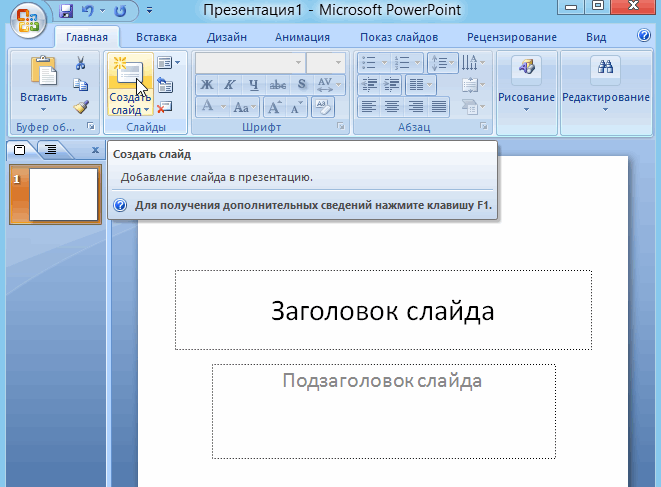
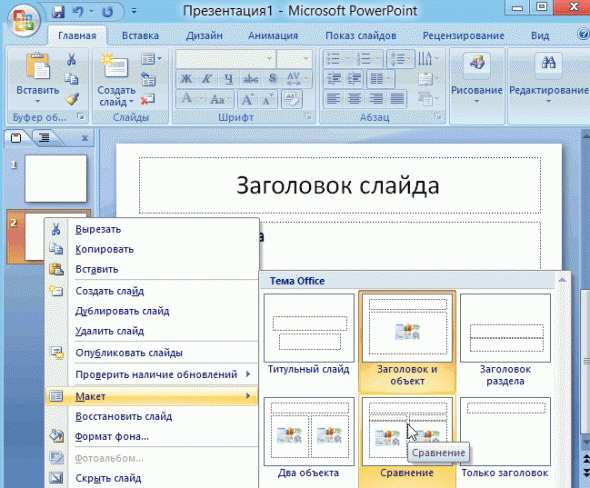
Все страницы презентации - пока белые. Для изменения дизайна страниц нужно открыть вкладку "дизайн/темы".
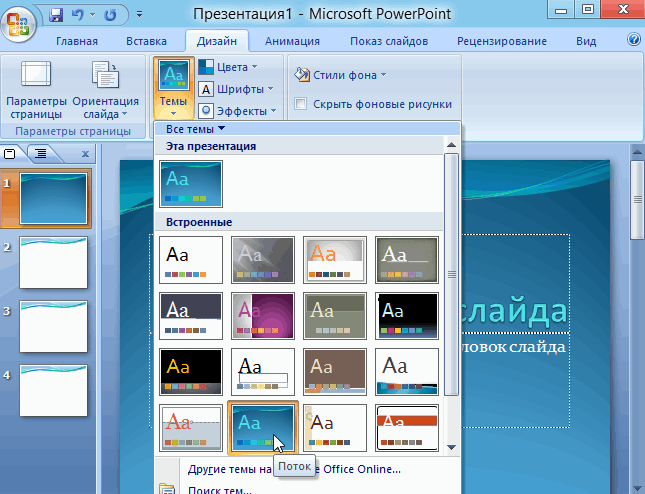
Текст. Достаточно нажать в нужный блок мышкой и вписать текст, либо просто его скопировать и вставить из другого документа.
Так же при помощи мышки его можно легко переместить или повернуть, если зажать левую кнопку мышки на границе рамочки, окружающей текст.
Картинки. Добавить картинку просто: "вставка/рисунок/". Далее выбрать место, где хранятся картинки и добавить нужную.
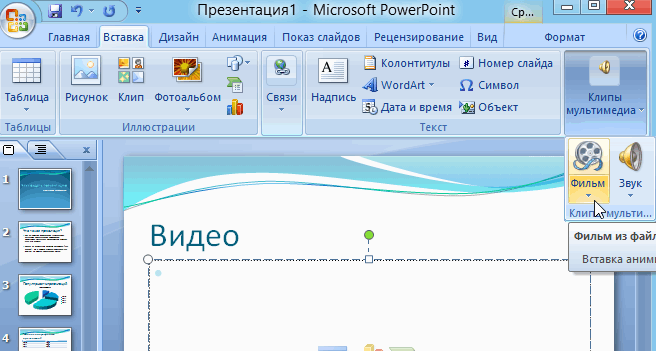
Для добавления музыки или фильма, щелкнуть: "вставка/фильм(звук)", далее указать место на жестком диске, где лежит файл. (Примечание: файл с музыкой илифильмом нужно сохранить в той же папке, в которой будет храниться презентация)
На презентациях между некоторыми кадрами можно сделать красивые переходы: например, кадр как страница книги, перелистывается на следующий лист, или плавно растворяется..Для этого нужно выбрать нужный слайд в колонке слева. Далее в разделе "анимация" выбрать "схема перехода". Переход действует только на один слайд, который выбрали.

Показ презентации: вкладка Показ слайдов.
Практические работы по теме:
Программы подготовки презентаций, их возможности. Создание компьютерной презентации и настройка анимации.
Цель: Отработать навыки создания новых слайдов, содержащих различные объекты, смены цветовой схемы и дизайна слайда, настройки анимации объектов презентации.
Самостоятельная работа №6: Разработка презентации «Моя профессия»
Цель: Проверка умений применять полученные знания
Вопросы для самоконтроля:
Что такое компьютерная презентация?
С каким расширением по умолчанию сохраняется файл презентации в MS Power Point 2007?\
Что такое слайд? Из чего он состоит?
Каким образом можно создать новую презентацию?
Как изменить фон и цвета на слайде?
Какие существуют режимы просмотра презентации?
Как добавить на слайд картинку?
Как добавить на слайд текстовую надпись?
Как настроить анимацию объектов на слайде?
Тема 2.5.Мастер публикаций Microsoft Publisher
Программа Microsoft Office Publisher 2003 предлагает широкий набор макетов и типов публикаций для создания профессиональных печатных публикаций, веб-публикаций и электронных рассылок.
Программа Microsoft Publisher позволяет создавать следующие типы публикаций:
бюллетени
приглашения
открытки
визитные карточки
календари
рекламные объявления
этикетки, наклейки
всевозможные программки и меню
Запуск Publisher осуществляется по команде Пуск / Программы/Microsoft Office/Microsoft Publisher 2003 щелчком мыши. Либо щёлчком мыши по ярлыку Publisher
 , находящемуся на Рабочем столе или на Панели задач.
, находящемуся на Рабочем столе или на Панели задач.В отличие от Word и Excel при непосредственном запуске (а не открытии существующей публикации) Publisher не создает нового документа. Для того чтобы добраться до панелей инструментов и меню, необходимо создать новую публикацию. После запуска приложения на экране появляется следующее окно.
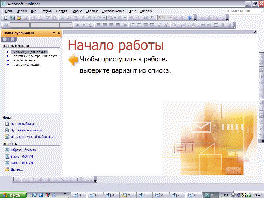
Любое приложение ОС Windows состоит из набора элементарных объектов: строки заголовка, меню, панели инструментов, линейки прокрутки, строки состояния, рабочей области и т.п. Рабочая область приложения - это самый главный элемент интерфейса, а все остальные элементы зависят от него. Документ Publisher называется публикацией (расширение в файловой системе * . pub).
Создание публикации с помощью мастера публикаций
В меню Файл выбрать команду Создать.
В области задач Новая публикация в группе Начать с макета выполнить одно из следующих действий.
Чтобы создать публикацию, которую требуется распечатать, нужно выбрать вариант Публикации для печати. Затем в группе Публикации для печати выбрать тип публикации, который требуется создать.
Чтобы создать веб-узел или публикацию, которую планируется отправить как сообщение электронной почты, надо выбрать вариант Веб-узлы и электронная почта, а затем — нужный тип публикации.
В окне просмотра коллекции выбрать нужный макет.
Выбрать один из следующих вариантов:
Чтобы изменить макет публикации, нажать в области задач кнопку Макеты публикаций.
Чтобы изменить цветовую схему публикации, выбрать в области задач команду Цветовые схемы.
Чтобы изменить шрифтовую схему публикации, выбрать в области задач команду Шрифтовые схемы.
Чтобы изменить параметры содержимого страницы при создании веб-страницы, бюллетеня или каталога публикаций, выбрать команду Содержимое страницы.
Изменить или выбрать любые дополнительные параметры в панели задач для созданного типа публикации.
Заменить в публикации текст место заполнителя и картинки на свои собственные или на другие объекты.
В меню Файл выбрать команду Сохранить как.
В поле Папка выбрать папку, в которой необходимо сохранить новую публикацию.
В поле Имя файла ввести имя файла для публикации.
В поле Тип файла выбрать Файлы Publisher.
Нажать кнопку Сохранить.
Практические работы по теме:
Мастер публикаций Microsoft Publisher. Разработка меню кафе средствами мастера публикаций Microsoft Publisher
Цель: Отработка навыков использования Microsoft Publisher в профессиональной деятельности.
Вопросы для самоконтроля:
Для чего используется программа Microsoft Publisher?
Опишите, какие возможности имеются в программе Microsoft Publisher?
- 3.Задания для контрольных работ
Контрольная работа выполняется по вариантам и содержит три задания – одно теоретическое и два практических. Вариант определяется по последней цифре номера зачетки.
Контрольная работа должна быть представлена в двух вариантах: электронном и бумажном (распечатанном).
Электронный вариант нужно отправить по электронной почте не позднее, чем за 10 дней до зачета; распечатанную контрольную работу нужно принести на зачет. В теме письма нужно написать Контрольная работа по ИТ, в тексте письма следует указать фамилию, имя, отчество полностью, номер варианта.
Требования к оформлению
Объем контрольной работы должен составлять не более 7 страниц, включая титульный лист, содержание (оглавление) и список использованной литературы и источников, оформленный на отдельной (последней) странице.
Размер бумаги – А4, поля: верхнее – 20 мм, нижнее – 20 мм, левое – 30 мм, правое – 10 мм.
Первая страница – титульный лист:
|
Задание 1.
Выполните тест, отмечая правильный ответ ручкой (т.е. выполняется на бумаге).
Варианты:
Вариант 1.
Комплекс специальных программных средств, предназначенных для управления загрузкой компьютера, запуском и выполнением других пользовательских программ, а также для планирования и управления вычислительными ресурсами ПК называется...
1) прикладным программным обеспечением;
2) драйвером;
3) утилитой;
4) операционной системой.
Для защиты от несанкционированного доступа к программам и данным, хранящимся на компьютере, используются
1) пароли
2) анкеты
3) коды
4) ярлыки
Процедура форматирования текста предусматривает:
1) запись текста в буфер;
2) удаление текста;
3) отмену предыдущей операции, совершенной над текстом;
4) автоматическое представление текста в соответствии с определенными правилами.
Электронная таблица - это:
1) прикладная программа, предназначенная для обработки структурированных в виде таблицы данных;
2) прикладная программа для обработки кодовых таблиц;
3) устройство персонального компьютера, управляющее его ресурсами в процессе обработки данных в табличной форме;
4) системная программа, управляющая ресурсами персонального компьютера при обработке таблиц.
Текстовый редактор - это программа, предназначенная для:
1) работы с текстовой информацией в процессе делопроизводства, редакционно-издательской деятельности и др.;
2) работы с изображениями в процессе создания игровых программ;
3) управления ресурсами ПК при создании документов;
4) автоматического перевода с символических языков в машинные коды.
Вариант 2.
Укажите устройства для считывания графической и текстовой информации в компьютер:
1) Плоттер.
2) Модем.
3) Стример.
4) Сканер
Для чего предназначена программа EXCEL:
1) Для обработки электронных таблиц.
2) Для создания текстовых документов.
3) Для обработки растровых изображений.
4) Для обработки музыкальных клипов.:
При отключении компьютера информация:
1) Исчезает из оперативной памяти.
2) Исчезает из постоянного запоминающего устройства.
3) Стирается на «жестком диске».
4) Стирается на магнитном диске.
Антивирусные программы -это есть:
1) Программы, выявляющие и лечащие компьютерные вирусы.
2) Программы сканирования и распознавания.
3) Программы, только выявляющие вирусы.
4) Программы - архиваторы, разархиваторы.
Один гигабайт информации - это есть:
1) 1024 мегабайта.
2) 1000 мегабайта.
3) 1 миллион байтов.
4) 1024 килобайта.
Вариант 3.
Текстовый редактор - это программа, предназначенная для:
1) работы с текстовой информацией в процессе делопроизводства, редакционно-издательской деятельности и др.;
2) работы с изображениями в процессе создания игровых программ;
3) управления ресурсами ПК при создании документов;
4) автоматического перевода с символических языков в машинные коды.
Какое расширение имеет web-страница?
1) *.txt;
2) *.pdf;
3) *.hmm;
4) *.html.
Как называется устройство, обеспечивающее физическое подключение компьютера к телефонной линии?
1) модем;
2) спутник;
3) USB-порт;
4) инфракрасный порт.
В ячейке электронной таблице H5 записана формула =B5*V5. Какая формула будет получена из нее при копировании в ячейку H7:
1) =$B5*V5;
2) =B5*V5;
3) =$B5*$V5;
4) =B7*V7.
Браузеры (например, Internet Explorer) являются
1) антивирусными программами
2) серверами Internet
3) языками программирования
4) средством просмотра Web-страниц
Вариант 4.
Что необходимо для просмотра web-страниц?
1) любая программа;
2) браузер;
3) текстовый процессор;
4) графический редактор.
Текстовый редактор - это программа, предназначенная для:
1) работы с текстовой информацией в процессе делопроизводства, редакционно-издательской деятельности и др.;
2) работы с изображениями в процессе создания игровых программ;
3) управления ресурсами ПК при создании документов;
4) автоматического перевода с символических языков в машинные коды.
Как называется устройство, обеспечивающее физическое подключение компьютера к телефонной линии?
1) модем;
2) спутник;
3) USB-порт;
4) инфракрасный порт
Для чего предназначены архиваторы:
1) Обеспечивают операции в компьютерных сетях
2) Предназначены для сжатия файлов и создания архивов
3) Используются для устранения неполадок
4) Обеспечивают защиту данных от повреждений
Excel. Укажите правильные обозначения диапазонов таблицы:
1) A:A2.
2) 23:4DE.
3) 1A.
4) A1:B2.
5) D13:3D34.
Вариант 5
Электронная таблица предназначена для...
1) осуществляемой в процессе экономических, бухгалтерских, инженерных расчетов обработки преимущественно числовых данных, структурированных с помощью таблиц;
2) упорядоченного хранения и обработки значительных массивов данных;
3) визуализации структурных связей между данными, представленными в таблицах;
4) редактирования графических представлений больших объемов информации.
Столбцы электронной таблицы:
1) обозначаются буквами латинского алфавита;
2) нумеруются;
3) обозначаются буквами русского алфавита А...Я;
4) именуются пользователем произвольным образом.
В каком компьютере локальной сети можно устанавливать винчестер с небольшой информационной емкостью?
1) в сервере;
2) в концентраторе;
3) в рабочей станции;
4) в генераторе.
Для чего предназначены архиваторы:
1) Обеспечивают операции в компьютерных сетях
2) Предназначены для сжатия файлов и создания архивов
3) Используются для устранения неполадок
4) Обеспечивают защиту данных от повреждений
... ... позволяют обслуживать диски (проверять, сжимать, дефрагментировать и т.д.), выполнять операции с файлами (архивировать и т.д.), работать в компьютерных сетях и т.д.
1) Справочная система
2) Графический интерфейс
3) Драйверы устройств
4) Командный процессор
5) Файловая система
6) Служебные программы
Вариант 6.
К источнику заражения компьютерным вирусом не относится...
1) пересылка файлов через интернет;
2) пиратское программное обеспечение;
3) процесс сканирования изображения;
4) сменные носители информации (флеш-диски и т.п.).
... ... - специальные программы, которые обеспечивают управление работой устройств и согласование информационного обмена с другими устройствами, а так же позволяют производить настройку некоторых параметров.
1) Справочная система
2) Графический интерфейс
3) Драйверы устройств
4) Командный процессор
5) Файловая система
6) Служебные программы
Редактирование текста представляет собой:
1) процесс внесения изменений в имеющийся текст;
2) процедуру сохранения текста на диске в виде текстового файла;
3) процесс передачи текстовой информации по компьютерной сети;
4) процедуру считывания с внешнего запоминающего устройства ранее созданного текста.
Множество компьютеров, связанных каналами передачи информации и находящихся в пределах одного помещения, здания, называется:
1) глобальной компьютерной сетью;
2) информационной системой с гиперсвязями;
3) локальной компьютерной сетью;
4) электронной почтой;
5) региональной компьютерной сетью.
Для защиты от несанкционированного доступа к программам и данным, хранящимся на компьютере, используются
1) пароли
2) анкеты
3) коды
4) ярлыки
Вариант 7.
Excel. Чтобы вставить формульное выражение в ячейку, нужно выделить ячейку и ввести знак:
1) =.
2) +.
3) СУММА.
4) '.
5) ".
Какая программа из ниже перечисленных являются антивирусной:
1) DOCTOR WEB.
2) MATCAD.
3) STATISTICA.
4) COREL.
Как называются программы, которые применяют для решения задач в различных областях науки, техники и жизни:
1) Прикладными программами.
2) Системными программами.
3) Утилитами.
4) Сервисными программами.
5) Драйверами.
Операция архивация - это есть:
1) Сжатие папок и файлов.
2) Удаление файлов.
3) Проверка содержимого диска
4) Создание базы данных
Укажите устройства, входящие в базовый состав ПК:
1) Клавиатура, системный блок, дисплей, мышь.
2) Дисплей, монитор, джойстик, стpиммеp
3) Дисплей, сканер, дигитайзер, системный блок
4) Модем, CDROM, клавиатура, принтер
Вариант 8.
Специальный компьютер, выделенный для совместного использования участниками сети, называется:
1) Сервером.
2) Администратором.
3) Директорием.
4) Процессором.
Excel. Укажите, из чего состоит адрес клетки рабочего листа:
1) Обозначения столбца, номера строки.
2) Обозначения столбца.
3) Номера столба.
4) Номера строки.
Windows. Какую клавишу необходимо держать нажатой для выделения произвольной группы объектов (для копирования, удаления, перемещения):
1) Esc.
2) Ctrl.
3) Shift.
4) Space.
5) Insert.
Укажите все основные типы компьютерных вирусов:
1) Макровирусы, загрузочные вирусы.
2) Загрузочные вирусы, видимые вирусы.
3) Макровирусы, минивирусы.
4) Минивирусы, программные вирусы.
Оперативная память предназначена:
1) Для кратковременного хранения информации в текущий момент времени
2) Для длительного хранения информации
3) Для хранения неизменяемой информации
4) Для длительного хранения неизменяемой информации
Вариант 9.
WWW -это есть:
1) Всемирная паутина.
2) Телеконференция.
3) Локальная сеть.
4) Текстовый файл.
Укажите, какая система кодирования используется в вычислительной технике
1) Алфавитно-цифровая
2) Двоичная
3) Десятичная
4) Арабская
Что такое операционная система:
1) Комплекс прикладных программ.
2) Системы управления базами данных.
3) Комплекс прикладных программ и служебных программ.
4) Комплекс системных и служебных программ.
5) Информационное обеспечение.
Word. Что происходит при нажатии клавиши НОМЕ:
1) Курсор перемещается в начало текущей строки.
2) Курсор перемещается в начало текущей страницы.
3) Курсор перемещается в начало текста.
4) Курсор перемещается в конец текущей строки.
Excel.Укажите, чем обозначены наименования строк на рабочем листе:
1) Цифрами.
2) Латинскими буквами.
3) Русскими буквами.
4) Латинские буквы в сочетании с цифрами.
Вариант 10.
Укажите какая из программ является программой браузером:
1) Internet Explorer.
2) Excel.
3) Word.
4) Access.
Укажите, какое из устройство не входят в состав системного блока ПК:
1) Принтер.
2) Микропроцессор.
3) Жесткий диск.
4) Материнская плата.
5) Дисковод.
Сканер-это есть:
1) Устройство для ввода текстовой и графической информации.
2) Устройство вывода графической информации.
3) Альтернативное название лазерного принтера.
4) Устройство для связи компьютеров друг с другом.
Укажите, какое устройство относится к устройству хранения информации:
1) Микропроцессор.
2) Принтер.
3) Монитор.
4) Жесткий магнитный диск.
Лицо, управляющее организацией работы участников локальной компьютерной сети(политикой сети), называется системным…
1) Сервером.
2) Администратором.
3) Директорием.
4) Процессором.
Задание 2:
Оформить технологическую карту блюда (по вариантам) в текстовом редакторе MS Word по образцу, данному в Приложении 1.
Требования к оформлению документа:
К заголовку примените шрифт Times New Roman, размер шрифта – 16 пт, выравнивание по центру, «Полужирный»
к основному тексту примените шрифт Times New Roman, размер шрифта – 14 пт, выравнивание по ширине, поля – «Узкие». Выполните автоматическую расстановку переносов, межстрочный интервал- одинарный.
Пункты технологической карты оформите в виде многоуровнего списка. Шрифт Times New Roman, начертание «Полужирное» размер шрифта – 12 пт, выравнивание по центру.
Надпись «Утверждаю …» оформите в виде надпись с бесцветной рамкой
Сохраните свой документ свой документ под названием «Тех_карта.docx».
Вариант 1: Оформить технологическую карту блюда «Плов с бараниной»
Вариант 2: Оформить технологическую карту блюда «Пельмени с грибами»
Вариант 3: Оформить технологическую карту блюда «Гуляш с говядиной»
Вариант 4: Оформить технологическую карту блюда «Голубцы ленивые»
Вариант 5: Оформить технологическую карту блюда «Жаркое по-домашнему»
Вариант 6: Оформить технологическую карту блюда «Запеканка капустная с говядиной»
Вариант 7: Оформить технологическую карту блюда «Картофельная запеканка с мясом»
Вариант 8: Оформить технологическую карту блюда «Салат крабовый с рисом»
Вариант 9: Оформить технологическую карту блюда «Кекс творожный»
Вариант 10: Оформить технологическую карту блюда «Кекс столичный с изюмом»
Задание 3:
Создайте таблицы в MS Excel «Стоимость праздничного ужина» по образцу (Приложение 2).
В верхней части листа должно быть название работы «Стоимость праздничного ужина», написанное шрифтом Times New Roman, размер 14 пт, начертание – «Полужирное» «Курсив», цвет - голубой.
Задание должно уместиться при печати на одном листе (ориентация и поля могут быть выбраны по Вашему усмотрению)
Количество блюд праздничного меню - 3 (см. свой вариант) и более (по желанию), напитки выбираются произвольно не меньше 3 видов.
Названия блюд взяты в следующих электронных источниках https://1000.menu. http://www.iamcook.ru. Ингредиенты, включенные Вами в блюда могут отличаться от тех, что приведены в указанных источниках.
Вариант 1. Создайте таблицу «Стоимость праздничного ужина». Блюда праздничного стола:
Салат с крабовыми палочками и рисом.
Гуляш из говядины.
Пюре картофельное.
Вариант 2 Создайте таблицу «Стоимость праздничного ужина». Блюда праздничного стола:
Салат «Тиффани»
Перец фаршированный с курицей
Куриные отбивные с ананасом
Вариант 3 Создайте таблицу «Стоимость праздничного ужина». Блюда праздничного стола:
Салат с фасолью и печенью
Котлеты «Ласточкино гнездо»
Лосось, запеченный в духовке
Вариант 4 Создайте таблицу «Стоимость праздничного ужина». Блюда праздничного стола:
Салат «Семга под шубой»
Картофель по-королевски в духовке
Свинина по-царски
Вариант 5 Создайте таблицу «Стоимость праздничного ужина». Блюда праздничного стола:
Салат «Классический сельдь по шубой»
Картошка с беконом в духовке
Торт «Воздушный замок»
Вариант 6 Создайте таблицу «Стоимость праздничного ужина». Блюда праздничного стола:
Салат «Мимоза с сайрой и рисом»
Лазанья классическая
Торт-безе
Вариант 7 Создайте таблицу «Стоимость праздничного ужина». Блюда праздничного стола:
Салат «Ёжик с корейской морковью»
Куриная грудка в духовке
Торт «Паутинка»
Вариант 8 Создайте таблицу «Стоимость праздничного ужина». Блюда праздничного стола:
Салат «Парус с чипсами»
Котлеты с грибами внутри
Картофель запеченный в духовке
Вариант 9 Создайте таблицу «Стоимость праздничного ужина». Блюда праздничного стола:
Салат «С грибами и ананасами»
Мясо по-французски
Салат «Оливье с курицей»
Вариант 10 Создайте таблицу «Стоимость праздничного ужина». Блюда праздничного стола:
Курица в медовом соусе
Салат «Белая ночь»
Стейк из семги в духовке
Критерии оценки контрольной работы:
Оценка 3 ставится в случаях:
задание 1выполнено (ошибок: 0-1), задание 2 не выполнено, задание 3 -частично (создана таблица по образцу, формулы не использованы).
задание 1выполнено с ошибками (2-3), задание 2 выполнено частично, задание 3 выполнено частично (создана таблица по образцу, формулы не использованы),
Оценка 4 ставится в случаях:
задание 1выполнено (ошибок: 0-1), задание 2 выполнено, задание 3 -частично (создана таблица по образцу, формулы использованы частично)
задание 1выполнено полностью или частично( 1-2 ошибки), задание 2 выполнено частично, задание 3 -выполнено полностью,
Оценка 5 ставится:
Выполнены полностью все задания (могут быть небольшие недочеты)
- 4.Перечень практических работ.
Общий состав и структура ЭВМ и вычислительных систем. Подключение периферийных устройств к ПК.
Классификация программного обеспечения. Пакеты прикладных программ в области профессиональной деятельности.
Локальные и глобальные компьютерные сети. Поиск информации в Интернет.
Создание ящика электронной почты.
Редактирование и форматирование текста. Операции с фрагментами текста.
Стилевое оформление документа и нумерация страниц. Создание оглавления.
Создание документа, содержащего списки.
Табличное представление информации в документе. Форматирование таблиц.
Вставка символов и формул в документ.
Создание документа, содержащего графическую информацию: схемы, иллюстрации.
Создание документа, содержащего различные объекты.
Назначение электронных таблиц. Ввод и редактирование данных. Форматирование таблиц.
Выполнение табличных вычислений с помощью формул и встроенных функций.
Абсолютная и относительная адресация ячеек. Изменение параметров страницы.
Сортировка и фильтрация данных. Условное форматирование.
Средство графического представления статистических данных - диаграмма.
Связывание таблиц.
Решение практических задач с помощью таблиц.
Базы данных: понятие, основные элементы. Создание и формирование базы данных.
Создание таблиц в режиме конструктора. Создание межтабличных связей.
Программы подготовки презентаций, их возможности. Создание компьютерной презентации и настройка анимации.
Мастер публикаций Microsoft Publisher. Разработка меню кафе средствами мастера публикаций Microsoft Publisher
- 5.Использованная литература и источники
Основные источники:
Синаторов С.В. Информационные технологии: задачник. Учебное пособие. – М. КНОРУС, 2017 г - Электронно-библиотечная система. (www.book.ru)
Гребанюк Е.И., Гребанюк Н.А. Технические средства информатизации: учебник для студ.учреждений сред. проф. образования – М.:Издательский центр «Академия», 2013
Дополнительные источники:
Цветкова М.С., Великович Л.С. Информатика и ИКТ: учебник для студ. учреждений сред. проф. образования. — М., 2014
Цветкова М.С., Хлобыстова И.Ю. Информатика и ИКТ: практикум для профессий и специальностей естественно-научного и гуманитарного профилей : учеб. пособие для студ. учреждений сред. проф. образования. — М., 2014.
Сидоров В.Д. Аппаратное обеспечение ЭВМ: учебник для нач. проф. образования – М.: «Академия», 2011
Интернет-ресурсы:
5byte.ru. (Информатика на пять) [Электронный ресурс] - URL: http://www.5byte.ru/(дата обращения – 29.08.2017)
excel-office.ru (Практическое руководство по работе с программами MS Word и MS Excel)[ Электронный ресурс] – URL:http://www.excel-office.ru/ (Дата обращения – 29.08.2017)
life-prog.ru (Microsoft-Access ) [ Электронный ресурс] – URL:http://life-prog.ru/2_27566_Microsoft-Access-.html (Дата обращения – 29.08.2017)
- Приложение 1.
Методические указания по оформлению технологической карты
Технологическая карта на определенное блюдо – официальный документ, на основании которого рассчитывается его себестоимость. Все блюда и кулинарные изделия, являющиеся продукцией общественного питания, изготавливаются в строгом соответствии с технологической картой, в ней указывается рецептура и технология их приготовления.
Технико-технологическая карта включает в себя:
наименование изделия и область применения технико-технологической карты;
перечень сырья, применяемого для изготовления блюда (изделия);
требования к качеству сырья;
нормы закладки сырья массой брутто и нетто, нормы выхода полуфабриката и готового изделия;
описание технологического процесса приготовления;
требования к оформлению, подаче, реализации и хранению;
показатели качества и безопасности;
показатели пищевого состава и энергетической ценности.
В разделе «Наименование блюда. Область применения» указывается точное название блюда (изделия), которое не подлежит изменению без утверждения. В этом же разделе конкретизируется перечень предприятий (филиалов), подведомственных предприятий, которым дано право производства и реализации данного блюда (изделия).
В разделе «Перечень сырья» указываются все виды продуктов, необходимых для приготовления данного блюда (изделия), с указанием нормативной документации, в соответствии с которой они произведены (ГОСТ, ОСТ, ТУ, сертификаты соответствия).
В разделе «Требования к качеству сырья» в обязательном порядке делается запись о том, что продовольственное сырье, пищевые продукты и полуфабрикаты, используемые для изготовления данного блюда (изделия), должны соответствовать требованиям нормативных документов (ГОСТы, ОСТы, ТУ) и иметь сертификат соответствия и удостоверение качества.
В разделе «Нормы закладки сырья» указываются нормы закладки продуктов брутто и нетто на 1, 10 и более порций, выход полуфабрикатов и готовой продукции. В данном разделе должны быть указаны основные характеристики сырья и полуфабрикатов: кондиция, термическое состояние, степень обработанности.
В разделе «Технологический процесс» содержится подробное описание технологического процесса приготовления блюда (изделия), при этом особо выделяются режимы холодной и тепловой обработки, обеспечивающие безопасность блюда (изделия), а также применение пищевых добавок, красителей и др.
В разделе «Требования к оформлению, подаче, реализации и хранению» должны быть отражены особенности оформления и правила подачи блюда (изделия), требования к порядку реализация кулинарной продукции, условия, сроки реализации и хранения, а при необходимости и условия транспортирования в соответствии с ГОСТом Р 50763-95 «Общественное питание. Кулинарная продукция, реализуемая населению. Общие технические условия», Санитарными правилами для предприятий и Условиями и сроками хранения особо скоропортящихся продуктов.
В разделе «Показатели качества и безопасности» указываются органолептические показатели блюда (изделия): вкус, цвет, запах, консистенция, а также физико-химические и микробиологические показатели влияющие на безопасность блюда (изделия), в соответствии с приложениями к ГОСТу Р 50763-95 «Общественное питание, кулинарная продукция, реализуемая населению. Общие технические условия».
В Разделе «Пищевая и энергетическая ценность» указываются данные о пищевой и энергетической ценности блюда (изделия), которые определяются по таблицам справочника «Химический состав российских пищевых продуктов».
Каждая технико-технологическая карта имеет порядковый номер, хранится в картотеке предприятия.
Подписывает технико-технологическую карту ответственный разработчик.
Образец оформления технологической карты в текстовом редакторе Word:
Утверждаю
Директор ООО «Дубрава»
А.В. Иванов_______________________
Технологическая карта №1
САЛАТ «У СИНЕГО МОРЯ»
Область применения
Настоящая технико-технологическая карта распространяется на салат «Дары моря», вырабатываемый в ресторане.
Требования к сырью
Продовольственное сырье, пищевые продукты и полуфабрикаты, используемые для приготовления салата «У синего моря», должны соответствовать требованиям действующих нормативных и технических документов, иметь сопроводительные документы, подтверждающие их безопасность и качество (сертификат соответствия, санитарно-эпидемиологическое заключение, удостоверение безопасности и качества и пр.).
Рецептура
|
| |
|
| |
|
|
|
|
|
|
|
|
|
|
|
|
|
|
|
|
|
|
|
|
|
|
|
|
|
|
|
* – масса жареных грибов
Технологический процесс
Подготовка сырья производится в соответствии с рекомендациями Сборника технологических нормативов для предприятий общественного питания и технологическими рекомендациями для импортного сырья.
Салат перебирают, промывают и нарезают полосками, отварные белые грибы нарезают кубиком и обжаривают на оливковом масле. Смешивают краба в собственном соку, грибы, нарезанный кубиком сыр. Полученную массу заправляют смесью: оливкового масло, уксуса и чеснока. Выкладывают полученную массу на салат, украшают помидорами черри, нарезанными дольками.
Оформление, подача, реализация и хранение
Правила подачи: подают на закусочной тарелке.
Температура подачи: не выше 140С.
Срок реализации: готовят по мере спроса.
Показатели качества и безопасности
Органолептические показатели блюда:
Внешний вид - салат уложен горкой на салате, украшен помидорами черри нарезанными дольками, поверхность не заветренная.
Консистенция – краба, сыра, грибов - мягкая.
Цвет – свойственный набору продуктов.
Запах - краба, жареных грибов, сыра, с ароматом свежих помидор и салата.
Вкус – краба, сыра, жареных грибов, в меру соленый, слегка кисловатый.
Микробиологические показатели:
Микробиологические показатели салата «У синего моря» должны соответствовать требованиям СанПиН 2.3.2.1078-01, индекс 1.9.15.5.
Пищевая ценность салата «Дары моря» на выход – 150 г
|
|
|
|
|
|
|
|
- Приложение 2
Образец таблицы «Стоимость праздничного ужина»
Нужно рассчитать стоимость продуктов, которые понадобятся для приготовления праздничного ужина из трех блюд и напитков. Исходные данные:
Известно:
Блюда и напитки праздничного стола
сколько продуктов понадобится для приготовления того или иного блюда. Таким образом заполняются столбцы Блюдо 1, Блюдо 2, Блюдо 3, Напитки.
цены за единицу продукта. Вводим столбец «Цена за единицу…».
Столбец «Итого (кг, штука …)» вычисляется автоматически с помощью функции «СУММ»
Столбец «Общая стоимость» вычисляется автоматически: перемножаются столбцы «Итого…» и «Цена…»
Строка «ИТОГО» вычисляется путем суммирования с помощью функции «СУММ» данных последнего столбца.